下記記事でも書いていますが、Power Automateのフローでパラメーターを指定してスクリプトを実行したいと常々思っていました。
先日のBuild 2020の下記セッションでようやくパラメーターの受け渡し方法が判明。
さっそく試してみました。
Power Automateから実行するスクリプト
名前と年齢を受け取って文字列を加えて返すだけのスクリプトなので、Excelの機能をまったく活かせていませんが、単なるテストなのでこれで良しとします。
上記コードの通り、“引数と戻り値を指定する”、これだけでフローでパラメーターの受け渡しができるようになりました。
Office Scriptsのスクリプトにパラメーターの受け渡しを行うPower Automateフロー
フローは下図の通りで、
- スクリプトにパラメーター(名前と年齢)を渡す。
- スクリプト側で処理実行、文字列を追加して返す。
- 受け取った文字列をTeamsに投稿する。
これだけ↑の処理を行う簡単なフローです。
上図の通り、スクリプトのmain関数に引数を指定しておくと、パラメーターが受け取れるようになります。
実行結果
実行結果は下図の通りです。
以上のように、Office ScriptsとPower Automateの連携が取れることが確認できました。
Power Automateから何か値を渡してExcelで加工、結果をフローで別のサービスに渡す、いろいろな使い方が出来そうです。


![[Office Scripts]Power Automateからスクリプトを動的に書き換えて実行する](https://www.ka-net.org/blog/wp-content/uploads/eyecatch-OfficeScripts-120x120.jpg)
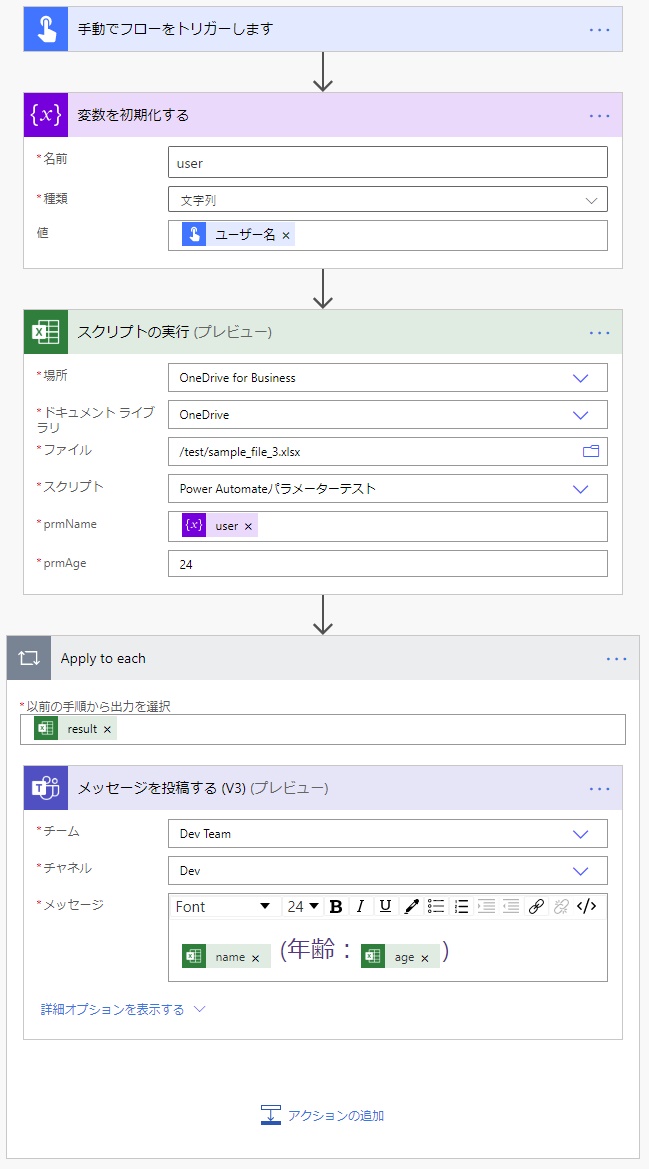
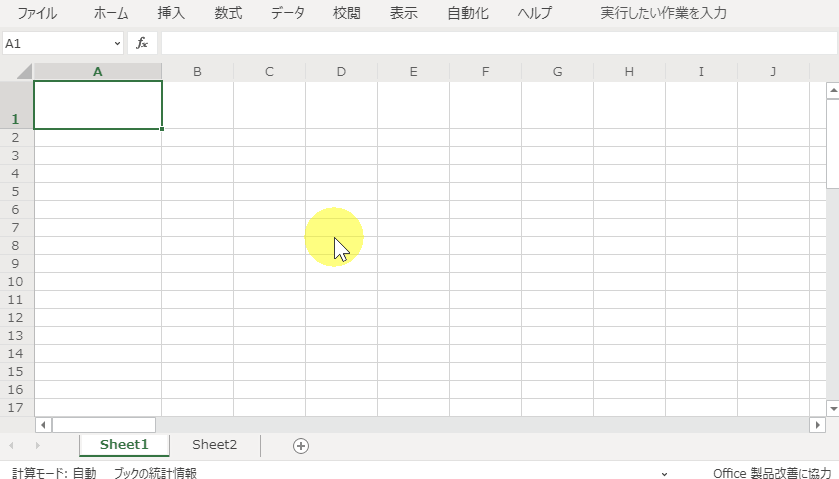
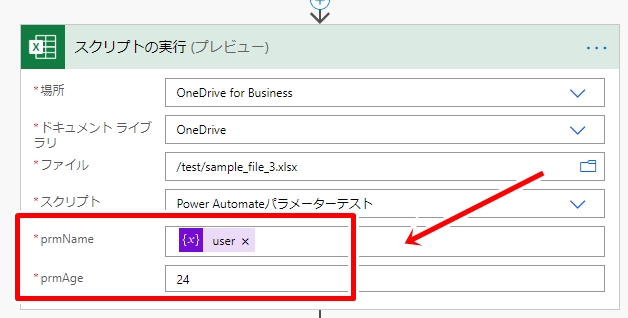













この記事へのコメントはありません。